Необходимо войти в систему, чтобы загружать приложения из LG Content Store . В меню Управление учетной записью можно использовать адрес эл. почты для создания новой учетной записи LG.
1. Нажмите кнопку на пульте ДУ и выберите в правом верхнем углу.
2. Выберите Общие Управление учетной записью .
3. Выберите СОЗДАТЬ УЧЕТНУЮ ЗАПИСЬ . Прочитайте и примите Условия обслуживания.
4. Введите логин и пароль. Ваш логин должен быть вашим адресом электронной почты.
5. Введите дату рождения.
6. Выберите OK . Посетите свой ящик электронной почты для подтверждения
регистрационного адреса до истечения указанного времени.
7. Войдите в систему с помощью новой учетной записи, чтобы начать использовать службу.
Для создания учетной записи требуется подключение к Интернету. Необходимая информация может отличаться в зависимости от страны. Существующие логины, которые не используют адрес электронной почты, можно преобразовать в адрес электронной почты. Войти в систему также можно с помощью аккаунта Facebook или Google. (Все функции кроме входа могут быть недоступны.) Использование службы может быть ограничено в зависимости от вашего возраста. Управление учетной записью LG Вы можете управлять данными вашей учетной записи LG.
Как создать и войти в учётную запись LG для управления умной техникой?
1. Нажмите кнопку на пульте ДУ и выберите в правом верхнем углу.
2. Перейдите к разделам Общие Управление учетной записью для
входа в систему.
Личные данные Можно просмотреть или изменить информацию текущей учетной записи. Можно изменить пароль, или нажать ИЗМЕНИТЬ для редактирования личной информации.
Сведения о платеже Можно добавить или удалить способы оплаты.
Для получения доступа к платному контенту или контенту только для взрослых необходимо
добавить способ оплаты. Нажмите ДОБАВИТЬ СВЕДЕНИЯ О ПЛАТЕЖЕ ,
чтобы добавить способ оплаты.
Запрос на оплату В данном разделе можно просмотреть историю покупок и платежную информацию. Историю покупок можно удалить. Также можно включить/отключить автоплатеж за
Параметры могут отличаться в зависимости от страны.
СОЗДАТЬ УЧЕТНУЮ ЗАПИСЬ
- Принять Условия и положения
- Создать учетную запись
- Подтверждение адреса электронной почты
- Подтвердить учетную запись LG
УСЛОВИЯ ОБСЛУЖИВАНИЯ
Прочтите и примите Условия и положения, а также политику конфиденциальности.
Продолжая тему телевизоров с технологией Smart TV, мы сегодня поговорим про установку игр и программ. Пользователю, который впервые столкнулся с таким телевизором, будет не просто сразу разобраться, что к чему. Поэтому была подготовлена такая вот небольшая статья-инструкция.
Все будет рассматриваться на примере телевизоров LG (в данном случае модель 32LN575U). Возможно, многие уже успели догадаться, что для установки игр и программ есть специальные приложения, Game World и LG Smart World соответственно. Но, почему то просто так эти приложения не получается открыть.
Секрет состоит в том, что у Вас должна быть специальная учетная запись LG. С помощью нее, возможно скачивать и устанавливать разные программы.
Кстати, выбор этих программ и разных игр не так уж и велик. Например, много игр требуют наличие специального пульта Magic Remote. Но все же там можно найти что-нибудь полезное для себя.
Кроме того, не забывайте, что у телевизора должна быть технология Smart TV и он должен иметь подключение к сети интернет, любым возможным способом.
Создание учетной записи в LG Smart TV
Как это бывает в таких случаях, необходимо пройти процесс регистрации. Это можно сделать на официальном сайте компании, или прям на своем телевизоре.
Кстати, довольно удобно будет все это делать, подключив мышку, либо смартфон к телевизору. Поверьте, это намного удобнее сделать, чем с помощью пульта.
Откройте меню Smart TV и сверху нажмите на кнопочку «Войти».
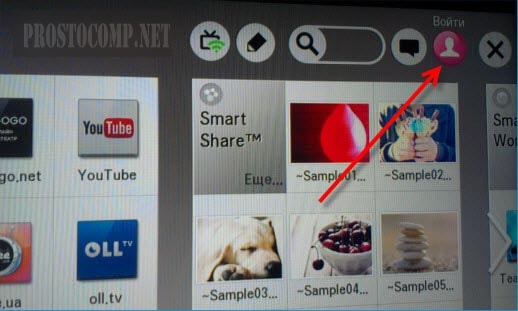
Снизу будет кнопка регистрации, нажимаем на нее.
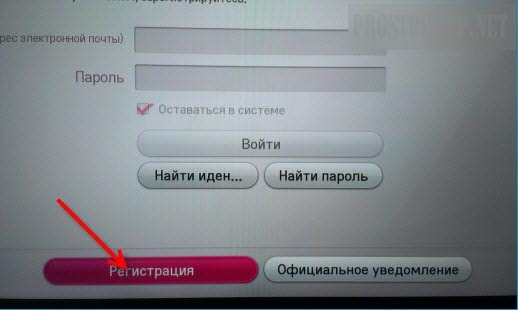
Дальше нужно будет согласиться с пользовательским соглашением.
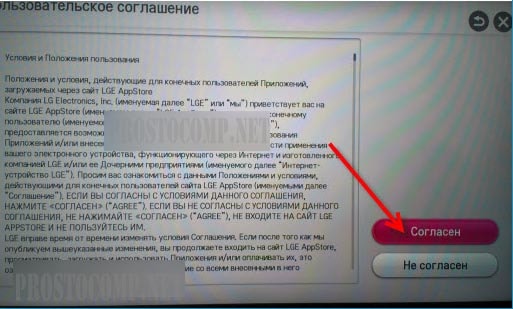
Заполните все поля. Введите свой действующий адрес электронной почты, затем придумайте пароль и повторите его в следующем поле. Возможно, в некоторых случаях, пароль может не проходить, по этому старайтесь указывать пароли содержащие числа и буквы.
После того, как заполните все поля, нажмите на кнопку регистрации.
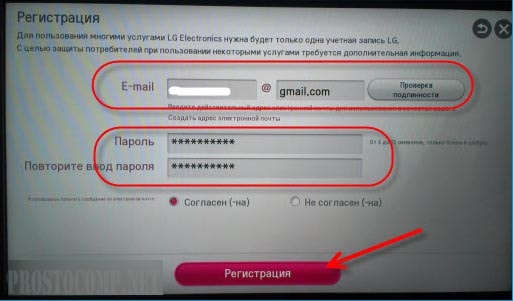
Если все было верно указано, то останется только подтвердить свой адрес электронной почты. Проще всего это сделать, зайдя в почтовый ящик с компьютера и в письме нажать на кнопку завершения регистрации.
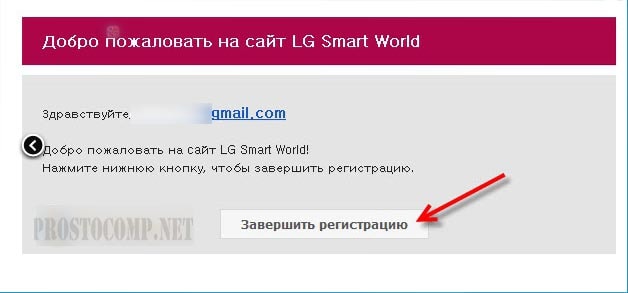
Вы попадете на сайт LG, где будет сказано об успешном подтверждении аккаунта. Там же можно будет указать и свои дополнительные данные. Но обычно это нужно только если будете совершать покупки платных приложений.
Можете возвратиться к своему телевизору. Заходите через кнопку «Вход» и вводите свой адрес (он может быть уже указан) и пароль, потом нажимаете «Войти».
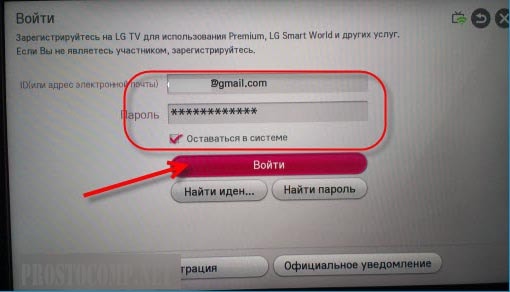
Дальше увидите сообщение, с просьбой ввести еще дополнительные данные, можете отказаться и нажать на кнопку «Нет».

Теперь у Вас есть учетная запись, для работы с играми и приложениями.
Как установить игру или приложение на Smart TV?
Есть такая особенность, что количество и вообще сам список приложений очень сильно зависит от страны, которая указана в настройках телевизора. Зайдите в настройки, выберите вкладку «Установки» и на ней укажите свой регион. Мы уже упоминали ранее, что установка программ происходит через специальные приложения.
Вы сможете отыскать LG Smart World и Game World в главном меню Smart TV, среди списка установленных приложений. Если они не будут сразу отображаться, то просто нажмите на «Еще».
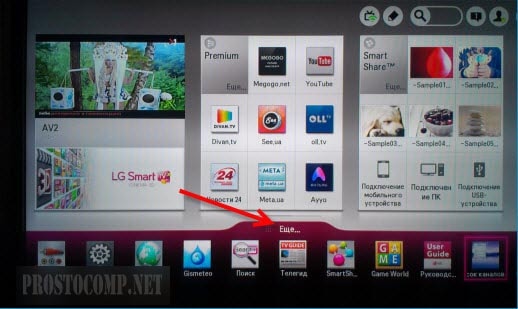
Мы так же уже говорили, что для установки программ нужно использовать Smart World.

Запустите это приложение и сразу же увидите целый список разных программ. Их можно сортировать и отсеивать. Например, выбирая только бесплатные, или самые популярные.
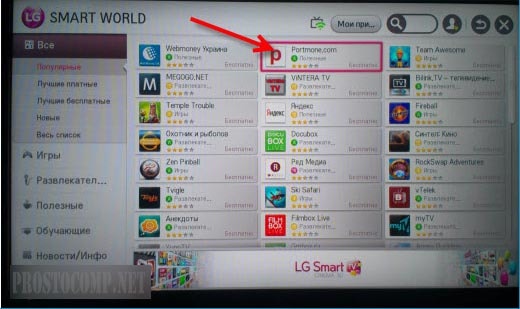
Выбрав нужное приложение, Вы попадете на страничку с его описанием. Что бы выполнить установку, нажмите на кнопку «Установить».
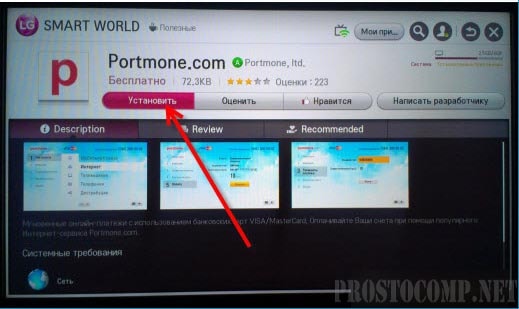
Дальше увидите окошко, в котором будут требования для нормальной работы программы. Если все устраивает, то нажимаете «ОK».
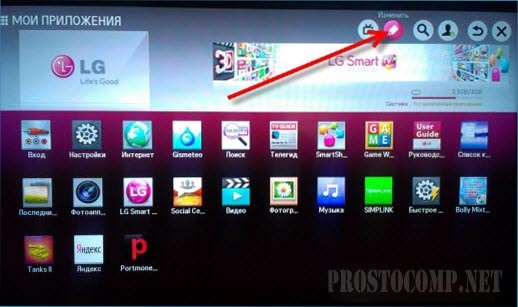
Дальше, в верхней части экрана, будет отображаться процесс загрузки и установки. Когда приложение будет установлено, оно появиться среди списка установленных на телевизоре. В этот список можно сразу попасть, используя кнопочку пульта MY APPS.
Для установки любой игры, нужно использовать приложение Game World. Весь процесс установки точно такой же.
Удаление приложений
Если хотите избавиться от ненужной программы, или игры, то откройте весь список установленных приложений. Дальше, в верхней части экрана нужно будет нажать на кнопку «Изменить», она похожа на карандаш.
Выбираете приложение, которое хотите удалить и возле него развернется небольшое контекстное меню. Выбираете в нем пункт удаления.

После этого приложение будет удалено.
Вот такая вот небольшая инструкция, по установке игр и приложений на телевизоры LG Smart TV. Если у вас появятся вопросы, смело задавайте их в комментариях.
Источник: planshet-info.ru
Как войти в учетную запись в телевизоре lg
МОЯ СТРАНИЦА : здесь отображается информация о вашей учетной записи, сведения об оплате и купленных приложениях.

- Чтобы открыть меню МОЯ СТРАНИЦА , необходимо войти в учетную запись LG TV.
- После входа выберите , чтобы открыть меню МОЯ СТРАНИЦА или Выйти .
- Информация о пользователе
- Платежи
- Приобретенные приложения
Информация о пользователе
Страница Информация о пользователе позволяет просмотреть и изменить данные вашей учетной записи.
Изменение пароля
Чтобы изменить пароль к вашей учетной записи, выполните следующие действия:
- Нажмите Smart Home (
 ) >
) > .
. - Выберите Моя страница .
- Выберите Информация о пользователе .
- Нажмите кнопку Сменить пароль .
- Введите свой текущий пароль.
- Введите свой новый пароль.
- Введите свой новый пароль еще раз.
- Нажмите кнопку OK , чтобы сохранить изменения.
Изменение информации вашей учетной записи
Данные учетной записи могут изменить только те, у кого есть полное членство. Те пользователи, у которых имеется только ассоциированное членство, должны ввести сначала дополнительную информацию для перехода к полному членству.
Для изменения информации учетной записи выполните следующие действия:
- Нажмите Smart Home (
 ) >
) > .
. - Выберите Моя страница .
- Выберите Информация о пользователе .
- Нажмите кнопку Изменить данные .
- Введите свой пароль.
- Измените желаемую информацию.
- Нажмите кнопку Готово , чтобы сохранить изменения.
Ввод дополнительной информации
Ассоциированные пользователи могут воспользоваться функцией Ввести дополнительные данные , чтобы перейти к полному членству.
Чтобы ввести необходимую для перехода информацию, выполните следующие действия:
- Нажмите Smart Home (
 ) >
) > .
. - Выберите Моя страница .
- Выберите Информация о пользователе .
- Нажмите кнопку Ввести дополнительные данные .
- Введите свой пароль.
- Введите свое имя и регистрационный номер резидента. Signup Check and Real Name Verification button to complete the Signup Check and Real Name Verification process.
Удаление учетной записи
Чтобы выполнить удаление учетной записи LG TV, выполните следующие действия:
- Нажмите Smart Home (
 ) >
) > .
. - Выберите Моя страница .
- Выберите Информация о пользователе .
- Нажмите кнопку Удаление ID , чтобы открыть окно подтверждения вашей учетной записи.
- Нажмите кнопку Да .
- Введите имя пользователя и пароль.
- Нажмите OK , чтобы удалить свою учетную запись LG TV.
- Повторно создать учетную запись с таким именем пользователя нельзя.
- При удаление учетной записи ваши кредиты и купоны удаляются.
Платежи
Здесь показана стоимость, дата покупки, оставшийся период и число использований всех приложений, приобретенных пользователем.
Прежде, чем вы купите приложение для вашего Смарт ТВ, вы должны зарегистрировать свою информацию об оплате.
Smart Home ( ) >
) > .
.
Select Credit Card Details to register another credit card or delete a registered credit card.
Registering your Credit Card from your TV
To register your credit card from your TV, perform the following steps:
- Select Smart Home (
 ) >
) > .
. - Select My Page .
- Select Payment Inquiry .
- Select the Credit Card Registration button.
- Enter your credit card information.
- Select the Complete button to register the credit card.
Select Credit Card Details to register another credit card or delete a registered credit card.
Registering your Credit Card from your TV
To register your credit card from your TV, perform the following steps:
- Select Smart Home (
 ) >
) > .
. - Select My Page .
- Select Payment Inquiry .
- Select the Credit Card Registration button.
- Enter your credit card information.
- Select the Complete button to register the credit card.
Select Credit Card Details to register another credit card or delete a registered credit card.
Registering your Credit Card from your TV
To register your credit card from your TV, perform the following steps:
- Select Smart Home (
 ) >
) > .
. - Select My Page .
- Select Payment Inquiry .
- Select the Credit Card Registration button.
- Enter your credit card information.
- Select the Complete button to register the credit card.
Select Credit Card Details to register another credit card or delete a registered credit card.
Registering your Credit Card from your TV
To register your credit card from your TV, perform the following steps:
- Select Smart Home (
 ) >
) > .
. - Select My Page .
- Select Payment Inquiry .
- Select the Credit Card Registration button.
- Enter your credit card information.
- Select the Complete button to register the credit card.
Select Credit Card Details to register another credit card or delete a registered credit card.
Registering your Credit Card from your TV
To register your credit card from your TV, perform the following steps:
- Select Smart Home (
 ) >
) > .
. - Select My Page .
- Select Payment Inquiry .
- Select the Credit Card Registration button.
- Enter your credit card information.
- Select the Complete button to register the credit card.
Select Credit Card Details to register another credit card or delete a registered credit card.
Registering your Credit Card from your TV
To register your credit card from your TV, perform the following steps:
- Select Smart Home (
 ) >
) > .
. - Select My Page .
- Select Payment Inquiry .
- Select the Credit Card Registration button.
- Enter your credit card information.
- Select the Complete button to register the credit card.
Select Credit Card Details to register another credit card or delete a registered credit card.
Registering your Credit Card from your TV
To register your credit card from your TV, perform the following steps:
- Select Smart Home (
 ) >
) > .
. - Select My Page .
- Select Payment Inquiry .
- Select the Credit Card Registration button.
- Enter your credit card information.
- Select the Complete button to register the credit card.
Select Credit Card Details to register another credit card or delete a registered credit card.
Регистрация вашей кредитной карты через телевизор
Чтобы зарегистрировать вашу кредитную карту через телевизор, выполните следующие действия:
- Нажмите Smart Home (
 ) >
) > .
. - Выберите Моя страница .
- Выберите Платежи .
- Выберите Регистрация банковской карты .
- Введите данные банковской карты.
- Нажмите кнопку Готово , чтобы зарегистрировать карту.
Нажмите Ваша банковская карта , чтобы зарегистрировать другю карту или удалить текущую.
Регистрация вашей кредитной карты с помощью ПК (Персональный Компьютер)
Вы можете зарегистрировать свою кредитную карту через сайт LG Apps TV (www.lgappstv.com).
Чтобы зарегистрировать вашу кредитную карту с помощью ПК, выполните следующие действия:
- Откройте веб-сайт LG Apps TV.
- Войдите в вашу учетную запись LG TV.
- Нажмите Моя страница .
- Выберите Зарегистрировать способ оплаты .
- Нажмите Отправить , чтобы открыть окно Условия использования.
- Примите условия использования. Next button.
Источник: eguide.lgappstv.com
Как войти в аккаунт LG Smart TV?
Войдите в свой почтовый ящик и подтвердите регистрацию. Нажмите на пульте дистанционного управления кнопку Exit, после чего кнопку Home и вернитесь на главную страницу. Нажмите в правом верхнем углу пункт «Войти». Войдите в свой личный кабинет на сайте, чтобы начать пользоваться функциями LG Smart TV.
Как удалить учетную запись LG Smart TV?
- Нажмите Smart Home ( ) > .
- Выберите Моя страница .
- Выберите Информация о пользователе .
- Нажмите кнопку Удаление ID , чтобы открыть окно подтверждения вашей учетной записи.
- Нажмите кнопку Да .
- Введите имя пользователя и пароль.
Как создать аккаунт на смарт ТВ?
- Подключить приставку к интернету, зайти в меню устройства, оттуда войти в категорию «Настройка».
- Выбрать пункт учетные записи — добавить учетную запись — выбрать «Google». .
- В следующем окне необходимо ввести имя и фамилию, на которые будет зарегистрирован пользователь.
Как скачать браузер на телевизор LG?
- В меню найти раздел «Поддержка».
- Зайти в пункт «Инициализация приложения».
- Выбрать из списка приложение, которое нужно инициализировать (например, бразузер Google Chrome) и подтвердить действие кнопкой ОК.
Как зарегистрироваться в LG TV?
- Нажмите Smart Home ( ) > .
- Нажмите кнопку Регистрация .
- Прочтите условия соглашения о регистрации и нажмите кнопку Согласен (-на) .
- Прочтите условия соглашения об использовании и нажмите кнопку Согласен (-на) .
- В предоставленных полях введите электронный адрес и пароль.
- Нажмите на кнопку Регистрация .
Как подключить мтс ТВ на телевизоре LG?
- Теперь нужно найти приложение. В верхнем меню нажмите на вкладку ПОИСК.
- В отображаемом меню введите с помощью открывшейся клавиатуры МТС ТВ.
- Нажмите на найденное и отображаемое на экране Приложение МТС ТВ.
Зачем нужна учетная запись LG?
Для доступа ко всем смарт сервисам LG необходимо создать аккаунт. Регистрация позволяет создать единую учетную запись – идентификатор, с помощью которого можно пользоваться всеми службами LG.
Как войти в аккаунт в телевизор?
- Откройте главную страницу Android TV.
- Перейдите в раздел Настройки.
- Нажмите кнопку Добавить аккаунт.
- Войдите в свой аккаунт Google, следуя инструкциям на экране.
- Откройте приложение YouTube, перейдите к Гиду в левой части экрана и нажмите Войти.
Как установить приложение на телевизор LG?
- Войдите в свою учетную запись
- Перейдите в режим «Smart TV» и запустите приложение «LG Smart World».
- Выберите нужное приложение и нажмите кнопку «Установить».
- Если приложение платное — потребуется проверка данных кредитной карты и покупка.
Как создать аккаунт Гугл на телевизоре?
Нажмите кнопку HOME на пульте дистанционного управления телевизора. Перейдите в раздел Настройки. Выберите Добавить учетную запись в категории Личные данные или Учетные записи. После отображения на экране окна с выбором типа аккаунта выберите Google.
Как создать учетную запись для телевизора Samsung?
- Откройте главное меню.
- Выберите раздел «Функции Smart» в главном меню, а затем нажмите кнопку ВВОД.
- Выберите раздел «Уч. .
- Выберите раздел «Создать уч. .
- Выберите раздел «Создание учетной записи Samsung», затем нажмите кнопку ВВОД.
Как создать аккаунт в смарт ТВ LG?
- Нажмите кнопку Home («домик») на пульте ДУ и выберите иконку настроек («шестеренка») в правом верхнем углу.
- Выберите Расширенные настройки -> Общие -> Управление учетной записью.
- Выберите Создать учетную запись, прочитайте и примите условия обслуживания.
- Введите логин и пароль.
Как зайти в браузер на телевизоре LG?
- Кнопкой «Home» или «Smart» открываем меню Smart TV. .
- Среди установленных приложений на LG Smart TV находим и запускаем приложение «Веб-браузер» (WWW).
- В браузере на телевизоре LG так же есть адресная строка, которая совмещенная со строкой поиска.
Как поменять браузер в телевизоре LG?
Зайдите в меню; Найдите пункт «Поддержка»; Далее, выбрать «Инициализация приложения»; Выбрать какое именно приложение хотите инициализировать, например, браузер Яндекс, и нажать «ОК».
Как установить другой браузер на смарт ТВ?
- Для перехода в Smart Hub, нажмите на пульте дистанционного управления ТВ кнопку с цветным логотипом.
- Найдите нужную программу.
- Нажмите на пульте «ОК».
- Кликните «Загрузить».
- Откройте новый браузер через кнопку «Запуск».
Источник: topobzor10.ru